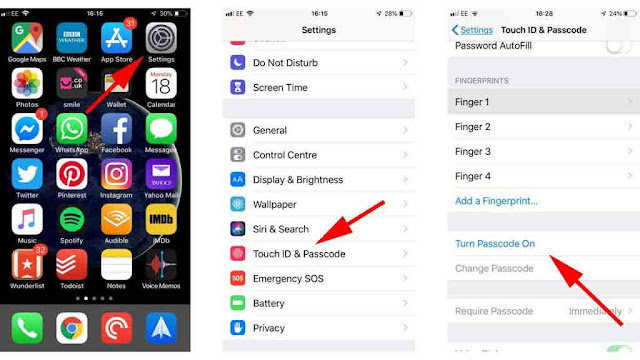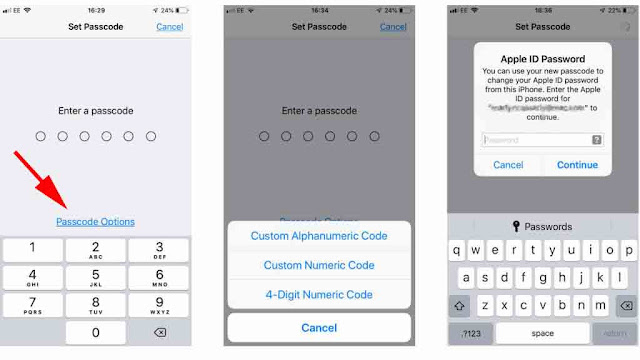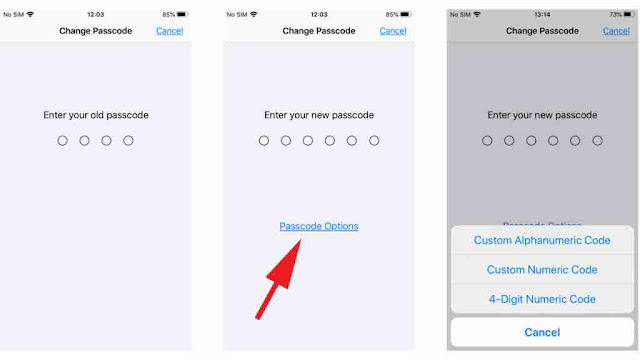تتناول هذه المقالة التعليمية كيفية تعيين كلمة مرور لأول مرة أو تغييرها على iPhone و iPad.
اليوم ، تستخدم معظم أجهزة iPhone في السوق Face ID أو Touch ID لمصادقة المستخدم ؛ ولكن هناك حاجة دائمًا إلى كلمة مرور لحالات الطوارئ بحيث يمكن استخدامها في حالة فشل أساليب القياسات الحيوية. إذا كان لديك أيضًا سؤال حول "كيفية وضع كلمة مرور على iPhone" ، فابق مع Nooh Freestyle في المقالة التالية.
كيفية وضع كلمة مرور على iPhone
تتمثل أسهل طريقة لتأمين جهاز iPhone و iPad في تعيين رمز مرور لضمان بقاء البيانات الموجودة على الجهاز ، مثل جهات الاتصال والصور والملفات ، آمنة. عادةً ما تكون كلمة المرور (Passcode) هذه عبارة عن بضعة أرقام بمفردها أو بأحرف يمكن أن تمنع الأشخاص غير المعروفين من الوصول إلى بيئة الجهاز. يعد تعيين أو تغيير كلمة مرور iPhone أمرًا سهلاً للغاية ويمكن القيام به في بضع خطوات بسيطة مذكورة أدناه.
قم بتعيين كلمة مرور iPhone و iPad لأول مرة
إذا لم تقم بتعيين كلمة مرور لجهاز iPhone أو iPad حتى الآن ، فيمكنك تعيين كلمة مرور جديدة عليها فقط باتباع الخطوات أدناه.
- أولاً ، أدخل تطبيق Settings (مع رمز الترس) على جهاز iPhone أو iPad.
- من قائمة الإعدادات ، ادخل إلى قسم Touch ID & Passcode. في أجهزة iPhone الأحدث التي لا تحتوي على Touch ID ، يُطلق على هذا الخيار اسم Face ID & Passcode.
- في الصفحة الجديدة ، قم بالتمرير لأسفل إلى خيار Turn Passcode On. المس الخيار المذكور.
- الآن في صفحة Set Passcode ، تحتاج إلى كتابة كلمة مرور. باستخدام لوحة المفاتيح الرقمية المفتوحة ، يمكنك إدخال كلمة مرور تتكون من 6 أرقام.
- إذا كنت تريد تحديد كلمة مرور أقصر (4 أحرف) أو استخدام أحرف فيها ، فانقر فوق Passcode Options.
- في المستقبل ، سيكون من الممكن تغيير الإعدادات المتعلقة بطول كلمة المرور ونوعها.
- بعد إدخال كلمة المرور المطلوبة ، اكتبها مرة أخرى للتأكيد.
- قد يتم عرض رسالة بعنوان Apple ID Password تطلب منك إدخال كلمة مرور معرف Apple المتصلة بالجهاز لتغيير كلمة المرور الخاصة به.
- في النافذة المذكورة ، أدخل كلمة مرور معرف Apple الخاص بك ، ثم المس Continue.
أخيرًا ، ستعود إلى صفحة Face ID & Passcode (او Touch ID & Passcode) وسترى أن خيار Turn Passcode On قيد التشغيل.
قم بتغيير كلمة مرور iPhone و iPad
إذا قمت بالفعل بتعيين رمز مرور لجهاز iPhone الخاص بك ، ولكنك تريد الآن تغييره لأي سبب من الأسباب ، فيمكنك القيام بذلك باتباع الخطوات أدناه.
- أولاً ، أدخل تطبيق Settings (مع رمز الترس) على جهاز iPhone أو iPad.
- من قائمة الإعدادات ، ادخل إلى قسم ouch ID & Passcode. في أجهزة iPhone الأحدث التي لا تحتوي على Touch ID ، يُطلق على هذا الخيار اسم Face ID & Passcode.
- في الصفحة الجديدة ، قم بالتمرير لأسفل إلى خيار Change Passcode. المس الخيار المذكور.
- أنت الآن بحاجة إلى إدخال كلمة المرور الحالية لجهازك.
- بعد كتابة كلمة المرور الحالية ، سيُطلب منك كتابة كلمة المرور الجديدة.
- إذا كنت تريد تحديد كلمة مرور أقصر (4 أحرف) أو استخدام أحرف فيها ، فانقر فوق Passcode Options.
- أخيرًا ، أدخل كلمة المرور الجديدة مرة أخرى للتأكيد لإكمال عملية تغيير كلمة مرور iPhone.
أسئلة مكررة
كيف تضع كلمة مرور على iPhone؟
يمكنك تحديد رمز مرور لجهاز iPhone أو iPad من خلال الانتقال إلى إعدادات الجهاز وإدخال Face ID & Passcode (او Touch ID & Passcode).
كيفية تعيين كلمة مرور جديدة لجهاز iPhone؟
لتغيير رمز المرور على iPhone ، أدخل أولاً قسم Face ID & Passcode (او Touch ID & Passcode) في إعدادات الجهاز ثم حدد خيار Change Passcode.
كيفية تعيين كلمة مرور مكونة من 4 أرقام لجهاز iPhone؟
في صفحة إعداد كلمة المرور الجديدة على iPhone أو iPad ، المس Passcode Options وحدد 4 Digit Numeric Code من القائمة المفتوحة.